Además de la configuración general de las Series de facturación también puede especificar acciones de facturación concretas para un determinado cliente. Mediante la función Enlace serie - Cliente usted podrá entre otras opciones:
- Modificar campos de una serie ya configurada para que afecten solamente a un cliente: tipo de IRPF, descuentos, formas de pago, etc.
- Asignar formatos de documentos como presupuestos, albaranes o facturas personalizados para el cliente siempre y cuando pertenezcan a la serie personalizada.
- Editar criterios de facturación dentro de la serie que afecten solamente a este cliente.
ÍNDICE DE CONTENIDOS
EJEMPLOS:
- CASOS PRÁCTICOS: Venta por Unidades de Servicio
- CASOS PRÁCTICOS: Crear una nueva serie y relacionarla con clientes
Acceso a la función Enlace serie - Cliente
La función Enlace serie - Cliente le permite personalizar una Serie ya creada anteriormente para adaptarla a las necesidades de un cliente determinado. Para acceder a dicha función, deberá seleccionar la pestaña Inicio (1), seleccionar el botón Clientes (2) del menú, entrar dentro del registro del cliente al que quiere modificar y a continuación, seleccionar la pestaña Económicos (3). Finalmente, pulse el botón Enlace serie - Cliente (4) situado en la parte inferior derecha de la pantalla.

A continuación se abrirá la pantalla Enlace Series- Cliente donde se mostrarán todas las series asociadas al cliente seleccionado.

Ver serie
Para acceder a los detalles de una serie asociada a un cliente existen varias opciones: pulsando el botón Ver situado en la parte superior, pulsando la tecla F11 o simplemente haciendo doble clic con el botón izquierdo del ratón sobre la misma:
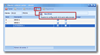
A continuación, se abrirá una pantalla con todos los detalles de la serie seleccionada:
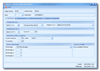
Modificar una serie
Para poder modificar una serie asociada a un cliente primero deberá entrar en el registro del cliente y pulsar el botón Modificar (1) situado en la parte superior de la pantalla. Acto seguido, pulse la pestaña Económicos (2) situada en el centro de la pantalla y por último, el botón Enlace serie - cliente (3) . Se le abrirá automáticamente la pantalla Enlaces series - Cliente mostrando las series asociadas al cliente:
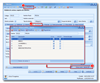
Para modificar una serie seleccione aquella que quiere modificar y a continuación pulse el botón Modificar situado en la parte superior de la pantalla o bien haga dos clics con el botón izquierdo del ratón sobre la misma.
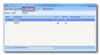
A continuación, se abrirá la pantalla con todos los campos personalizables de la serie:
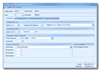
1 - Económicos
En esta pestaña se encuentran todos los aspectos de la serie relacionados con la parte económica: descuentos, aplicación de impuestos, etc.
- Configuración IVA: en este apartado se puede modificar la aplicación del I.V.A., la aplicación del Recargo de Equivalencia y el Tipo de Régimen I.V.A..
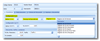
- Configuración IRPF: está relacionado con la aplicación del I.R.P.F. y el porcentaje de I.R.P.F. a aplicar.

- Descuentos, tarifas y comisiones: para especificar si se quiere aplicar un Porcentaje de descuento financiero, un porcentaje de comisión o un tipo de tarifa previamente configurada.
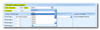
- Forma y días de pago: para seleccionar una Forma de Pago previamente configurada y los días de pago de la misma.
- Facturas contables: seleccione si desea que las facturas de este cliente que se generen en esta serie NO se contabilicen.

2 - Datos bancarios
Para introducir el I.B.A.N. del cliente que posteriormente aparecerá en los documentos generados de esta serie.
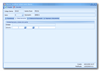
3 - Criterios de facturación
Las distintas opciones de agrupación se muestran desactivadas por defecto. Active los criterios de facturación haciendo clic en el recuadro de activación señalado en la siguiente imagen para visualizar las opciones disponibles: agrupar por cliente, almacén, domiciliación bancaria, vendedor, unidad de servicio, forma de pago, forma de envío o número de pedido de cliente. Seleccione la que más se ajuste a sus necesidades:
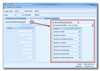
4 - Impresos y documentos
En esta pestaña puede seleccionar módulos de formato personalizados para los Presupuestos, los Pedidos, los Albaranes y las Facturas generadas del cliente pertenecientes a esta serie. Además, puede seleccionar la opción de envío (si desea que el archivo se envíe a la impresora configurada previamente en la Serie, a través de e-mail o mediante ActivaConnect) y el número de copias que desea enviar de cada documento.
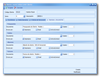
Finalmente, pulse el botón Aceptar situado en la parte superior de la pantalla para guardar los cambios efectuados.
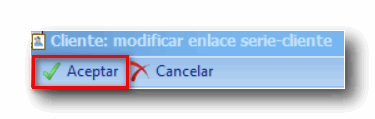
Añadir nueva serie
Si lo que desea es asociar una nueva serie a un cliente, simplemente pulse el botón Nueva (1) habiendo pulsado previamente el botón Modificar dentro del registro del cliente o haga clic con el botón derecho del ratón sobre la pantalla y pulse Nueva (2) :
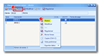
A continuación, se abrirá la pantalla de edición de la serie. En este caso, deberá seleccionar la serie haciendo clic sobre el desplegable situado en la parte superior de la pantalla (1). Una vez seleccionada, si no quiere personalizar más campos, simplemente pulse Aceptar (2).

Eliminar serie
Para eliminar una serie enlazada a un cliente deberá hacer lo siguiente:
Recupere el registro del cliente al que desea desenlazar la serie, seleccione la opción Modificar (1) del menú principal y a continuación, pulse el botón Enlace serie-cliente (2) dentro de la pestaña Económicos:
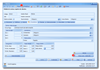
Haga clic con el botón derecho del ratón sobre la línea de la serie que desea desvincular y seleccione la opción Borrar líneas:
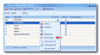
Finalmente, cierre la pantalla de Enlace serie-cliente (1) y pulse Guardar (2) para guardar los cambios realizados:
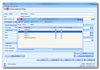
Regularizar series
Esta función le permite asociar de una vez todas las series existentes que no están asociadas a este cliente. Para ello, habiendo pulsado previamente el botón Modificar en el registro del cliente y siempre dentro de la pantalla Enlace Serie- Cliente, pulse el botón Regularizar. A continuación le aparecerá un mensaje de confirmación. Pulse SÍ para añadir todas las series que aún no han sido enlazadas a este cliente.
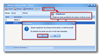
Consulte también...
